闪指连点器免费版
软件介绍
闪指连点器免费版是一款功能强大的手机连点器,这款软件可以帮助用户轻松实现无限点击,用户遇到需要频繁点击的游戏或应用时,就可以使用软件设置成需要的动作组合,接下来这款软件就可以自动帮助用户自动完成繁琐无聊的点击任务。
闪指连点器免费版的操作非常简单,并且无需用户使用root权限就可以轻松开启无障碍服务,即使是新手也可以轻松掌握这款软件。
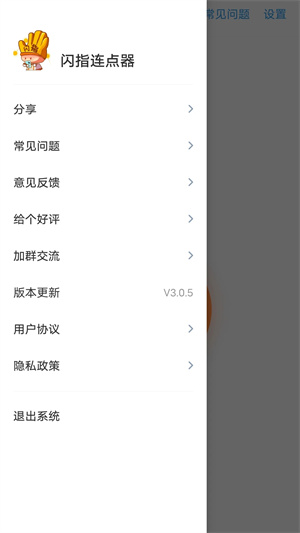
软件特色
1、各种场景,应有尽有
模拟打开和关闭通知栏,找到微信图标点击,重复打开闪光灯,自由的设置点击操作。
2、自动触发,适用各种场景
无论是自动测试还是智能控制,或者只是简单的玩玩手游,都可以轻松满足你的需求。
3、自动点击,解放你的双手
闪指连点器app支持模拟点击,模拟长按,模拟滑动,各种手势动作应有尽有。
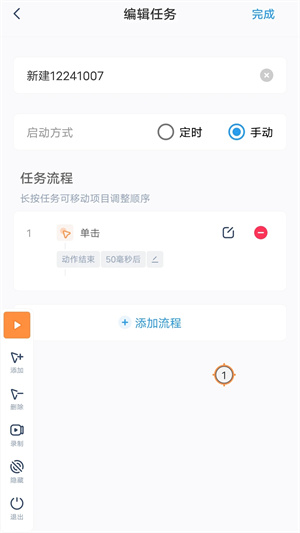
软件亮点
1、新手引导,帮助新用户操作app使用,轻松学习app的使用方法;
2、全局设置,让用户更好的使用软件,能够轻松的设置需要的参数;
3、无障碍服务,支持用户打开无障碍服务,并且不需要使用root权限;
4、一键运行,运行的方式非常的简单,手动设置参数就可以开始运行;
5、常见问题,轻松解决遇到的问题,直接查看解决方案,解决问题;
功能介绍
1、支持线上锁定点击位置,可以随时移除当前锁定的位置;
2、支持线上修改点击方式,可以选择默认方式或自定义方式;
3、支持在线修改点击等待时间、次数、按下时长等点击设置;
4、支持在线设定定时开始、开始步骤、循环次数等设置内容;
5、支持线上浏览操作教程内容,开始学习如何完成所有操作;
6、支持线上保存配置管理,点击按钮收起或展开操作控制台;
使用教程
闪指连点器怎么用?
1、进入软件之前,先开启权限,这样才能给用户提供更好的服务;
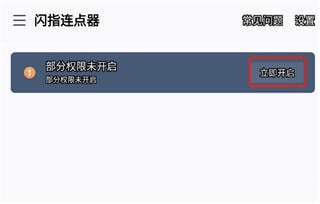
2、接着进入首页后我们可以看到很多的功能;
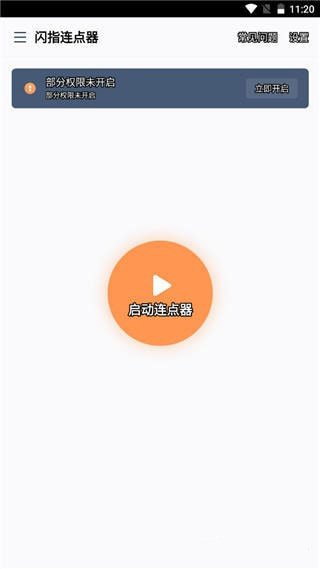
3、然后点击设置用户可以自定义设置任何自己需要的参数;
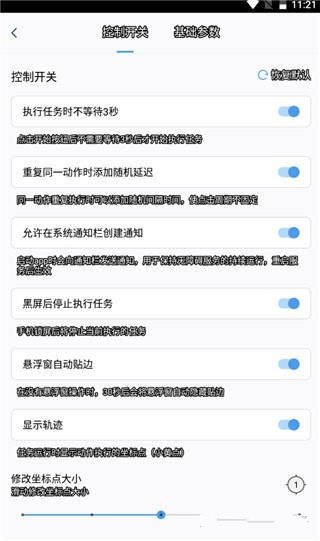
4、最后点击启动连点器,用户就可以开启建立自己的任务项目啦。
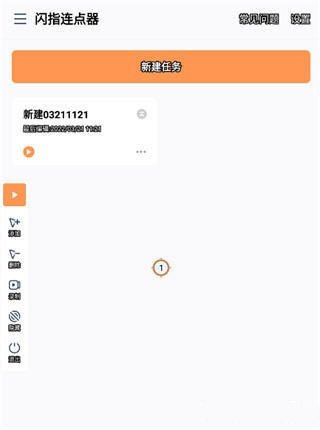
闪指连点器如何开启root权限?
1、首先,打开系统桌面“安全中心”应用APP,进入安全中心主页面。
2、进入安全中心页面之后,在主页面中,点击页回面右下角“应用管理”菜单选项。
3、进入应用管理页面之后,点击页面右上角“权限”菜单按钮,进入权限管理页面。
4、在权限管理页面中,点击页面底部“开启Root权限”菜单按钮。
5、在打答开的页面中下载完安装包,安装完成获得ROOT权限
常见问题
1、没有找到无障碍权限开启的位置?
部分手机的无障碍权限可能在已下载的服务中,进入服务列表中找到闪指连点器开启服务即可。注意需要开启的是闪指连点器这个应用的权限,而不是开启快捷方式。
2、开启无障碍权限是提示有遮挡,无法开启权限?
一般提示有遮挡的情况是因为手机开了其他悬浮窗或者悬浮球,可以尝试关闭悬浮球后再开启无障碍权限,如果还是有提示,可以尝试重启手机后再启动权限。
3、开启悬浮窗权限后没有对应的悬浮窗?
这种情况一般发生在低系统的手机中,部分型号的手机悬浮窗权限是需要在手机管家内开启才有效,可以在桌面默认文件夹里找到手机管家,在手机管家内的应用权限找到闪指连点器,开启悬浮窗权限即可。
4、低系统手机为何要开启Root权限?
模拟点击是基于安卓7.0以上的无障碍权限来运行的,安卓5.0、6.0系统的设备只能获取到应用内的无障碍权限,无法在其他应用中使用连点器。低系统的用户可以通过开启Root权限来获得完整的操作权限,如何开启ROOT权限可以参考某度。
5、开启无障碍权限后执行任务没有点击效果?
大概率是无障碍权限崩溃了,可以尝试在手机设置中找到无障碍权限并关闭,然后重启手机后再开启权限即可。
6、运行一段时间后没有点击效果?
可能是长时间没有使用,系统将无障碍权限收回了,可以到手机设设里关闭重新开启无障碍权限,也可以关闭APP重新打开再重新授权。
更新日志
修复了部分已知bug
-
手机连点器

手机连点器免费版是一种可以自动点击屏幕的应用程序。它可以模拟手指在屏幕上的点击动作,让用户可以轻松实现连续点击的效果,无需手动操作。手机连点器免费版通常用于一些需要重复点击的场景,例如游戏中的自动战斗、刷副本、刷任务等,这样就能够很好的简化了繁琐且重复的操作。由于目前市面上的同类型软件可谓是良莠不齐,小编在这里特别整理了手机连点器免费版推荐大全,有需求的话自行选择下载。



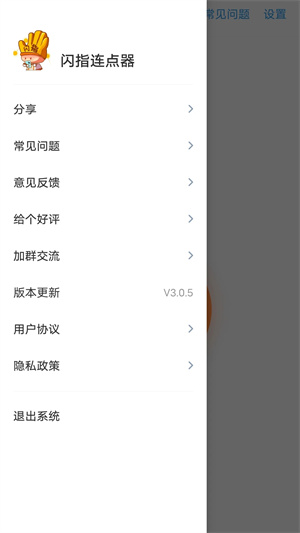
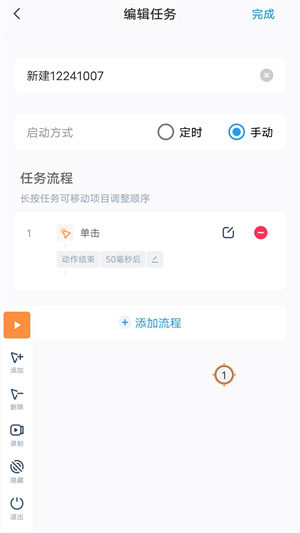
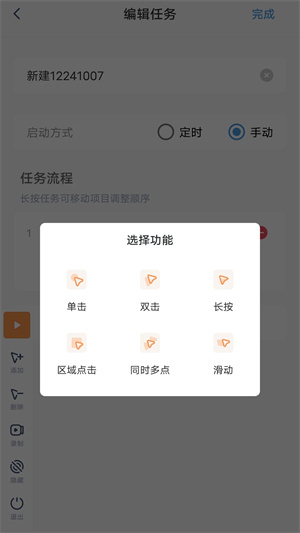
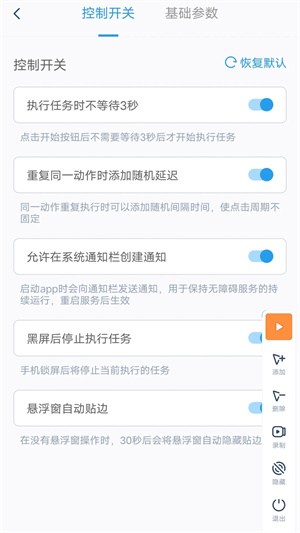
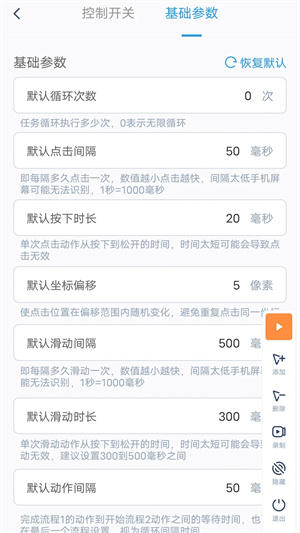










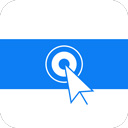
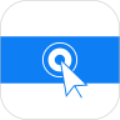
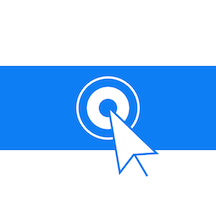

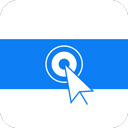
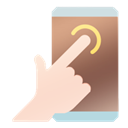

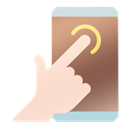



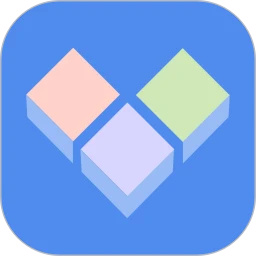
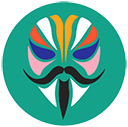

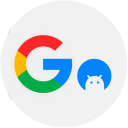


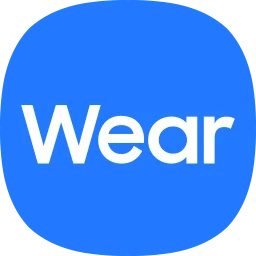






















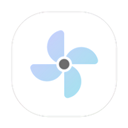
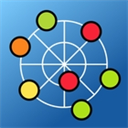
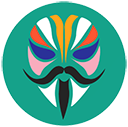








 浙公网安备 33038202002266号
浙公网安备 33038202002266号